Synaptic
Synaptic — это графический интерфейс к программе управления пакетами APT. С помощью Synaptic вы можете управлять источниками пакетов (репозиториями), получать сведения о доступных пакетах, устанавливать/удалять/обновлять пакеты, производить поиск по ключевым словам среди доступных пакетов.
- 1 Запуск
- 2 Настройки источников пакетов
- 3 Обновление всех установленных пакетов
- 4 Установка программ
- 5 Поиск программ
- 6 Synaptic и блокировка базы rpm
Запуск [ править ]
Запустить Synaptic можно:
- из меню рабочей среды:
- в рабочей среде Mate: Меню MATE ▷ Приложения ▷ Параметры ▷ Программа управления пакетами Synaptic ;
- в рабочей среде KDE: Меню запуска приложений ▷ Настройки ▷ Synaptic (Менеджер пакетов) ;
- в рабочей среде Xfce: Меню запуска приложений ▷ Настройки ▷ Менеджер пакетов ;
$ synaptic
Перед своим запуском программа попросит вас ввести пароль суперпользователя:
Видео #29. Менеджер пакетов Synaptic
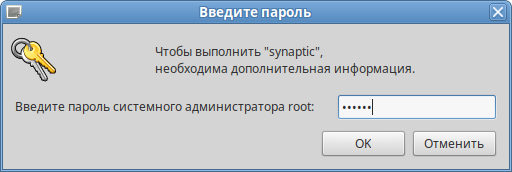
Сразу после запуска окно программы выглядит так:
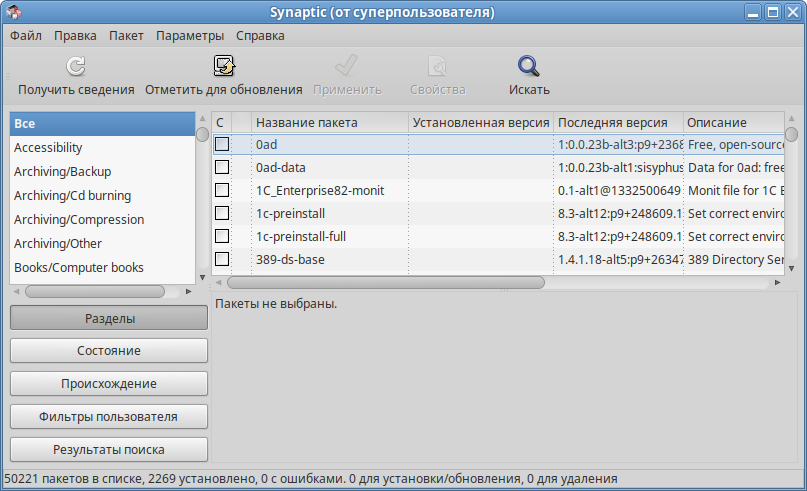
В правой части программы расположен список программ с указанием их текущего состояния. При выборе пакета из списка в нижней части отображаются сведения о нем и его описание.
Настройки источников пакетов [ править ]
Если вы ещё не произвели настройки источников пакетов (репозиториев), выберите в меню программы пункт Параметры ▷ Репозитории . Появится окно со списком источников пакетов для вашего дистрибутива:
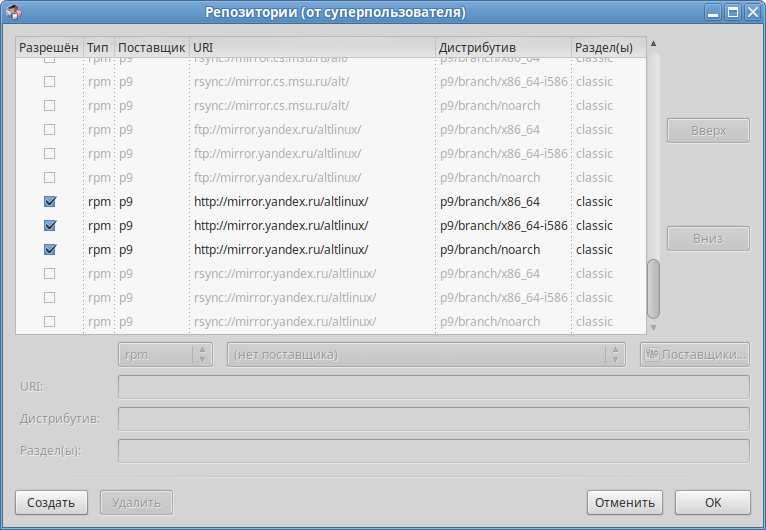
Внимание! Внимательно отнеситесь к настройкам источников! Ни в коем случае не стоит выбирать все подряд!
Для каждого доступного репозитория указаны несколько зеркал (например, ftp.altlinux.org и mirror.yandex.ru ) и три способа доступа: ftp , http , rsync . Выберите наиболее удобный для вас способ, например тот, которые не заблокировал ваш провайдер, и наиболее быстрый сервер.
Примечание: Тип x86_64 показывает, что в данном репозитории находятся исполняемые программы и библиотеки собранные для 64-х разрядных систем (64bit). При использовании дистрибутива для 32-х разрядных процессоров, тип содержимого будет i586.
Наличие репозитория x86_64-i586 обусловлено необходимостью поддержки 32-разрядных приложений в 64-разрядной системе. Если такая поддержка не требуется, репозиторий тоже не нужен.
Источник с типом noarch предоставляет пакеты, идентичные для обеих платформ x86 (не используется в случае типов arm и armh). Как правило, это данные, небинарные библиотеки к Perl, Phyton и т.п.
Как установить / переустановить драйвера на тачпад Synaptics? Решение здесь.
Внимание! Не следует смешивать несовместимые репозитории, например, репозитории, относящихся к разным дистрибутивам.
Не стоит подключать несколько разных зеркал. Это увеличит необходимый объём памяти для расчёта зависимостей обновлений, плюс зеркала могут синхронизироваться в разное время, что также может добавить проблем при расчёте зависимостей.
Обратите внимание, что списке репозиториев может содержаться и CD/DVD, с которого вы ставили систему:

Если вы планируете ставить программы из сети, то репозиторий с диском можно отключить.
К предложенному списку репозиториев можно добавить любые репозитории, нажав на кнопку «Создать» и введя необходимые данные:
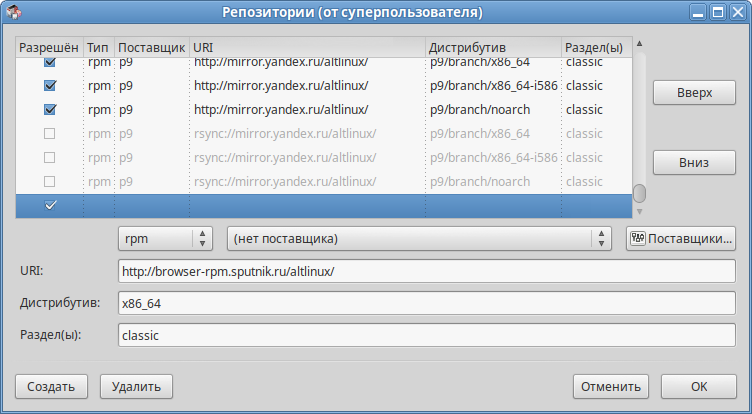
После редактирования списка источников, программа предупредит вас, что «информация о репозиториях обновилась»:
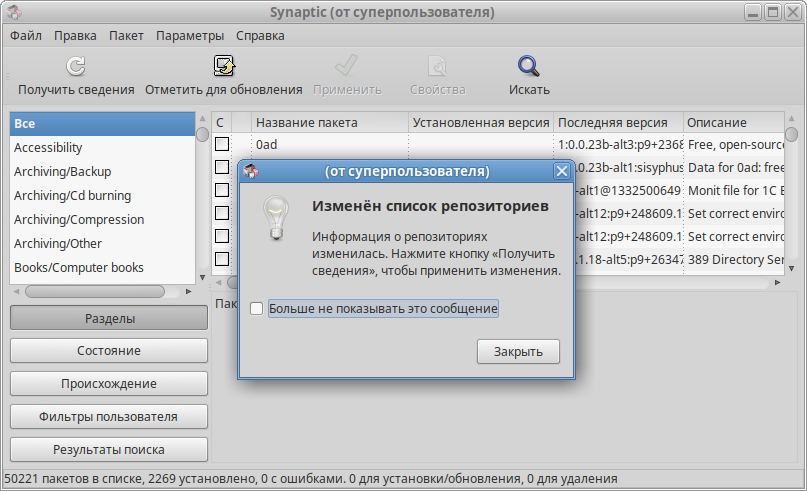
Обновите информацию о репозиториях, нажав кнопку «Получить сведения» на панели инструментов.
Внимание! После выбора и добавления репозиториев необходимо получить сведения о находящихся в них пакетах. В противном случае список доступных для установки программ будет не актуален. Регулярно (желательно перед каждой установкой пакета) обновляйте сведения о доступных пакетах!
Обновление всех установленных пакетов [ править ]
По умолчанию Synaptic использует умное обновление (действие умного обновления аналогично действию команды apt-get dist-upgrade ). Для того чтобы изменить метод обновления системы, откройте диалоговое окно «Параметры» ( Параметры ▷ Параметры ) и на вкладке «Основные» в списке «Обновить систему» выберите требуемый способ.
Для обновления пакетов необходимо:
- Нажать кнопку «Получить сведения» (+), для того чтобы скачать список самых последних версий ПО.
- Нажать кнопку «Отметить для обновления» (+), для того чтобы Synaptic отметил для обновления все пакеты. При этом программа может вывести окно со списком вносимых изменений:
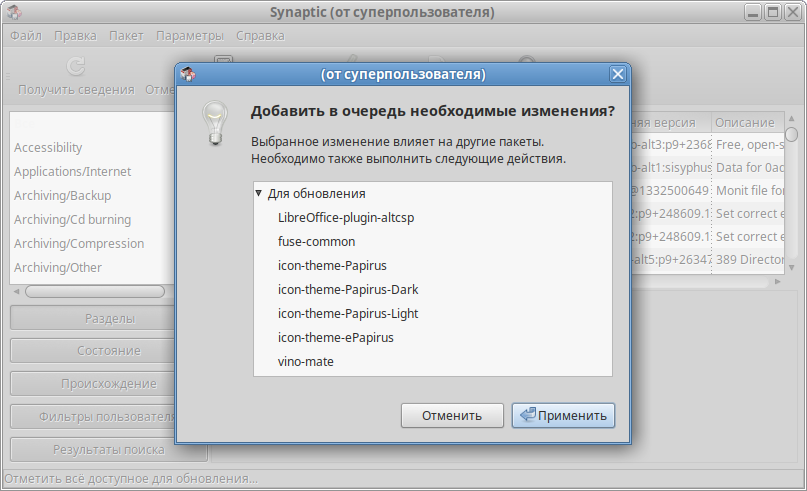
Желательно просмотреть список удаляемых пакетов. Если в нем есть какие-то важные системные пакеты ( glibc* , apt* , rpm* и т. п.), то лучше перед обновлением проконсультироваться в списках рассылки, форумах или техподдержке. Если вы согласны на предлагаемые изменения, нажмите кнопку «Применить». Отображение дерева пакетов будет примерно таким:
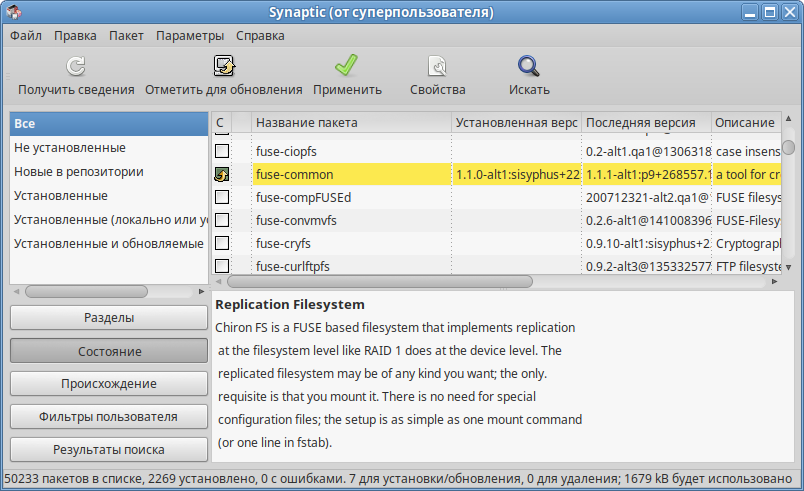
Обратите внимание на то, как изменились значки рядом с именами пакетов. Пояснения к пиктограммам можно найти в меню Справка ▷ Описание значков :
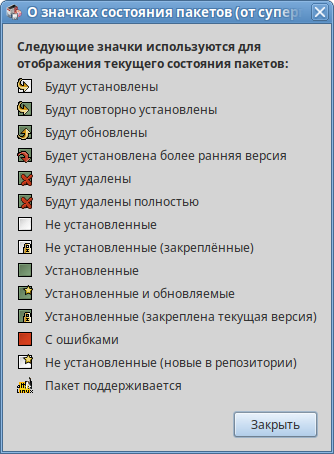
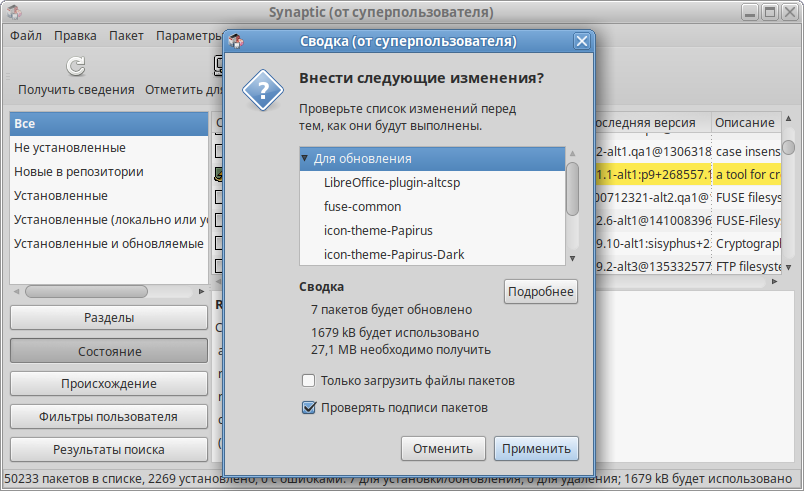
Обратите внимание на объёмы данных, которые будут скачаны из сети. После подтверждения Synaptic начнёт загружать файлы:
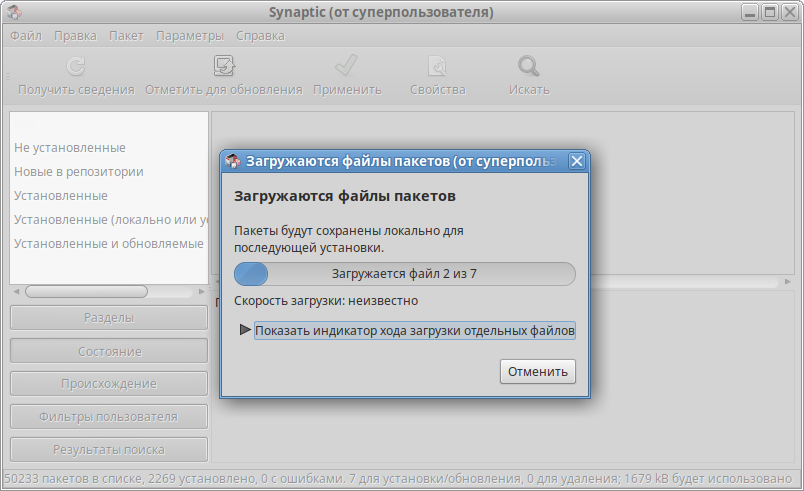
После загрузки начнётся непосредственно установка:
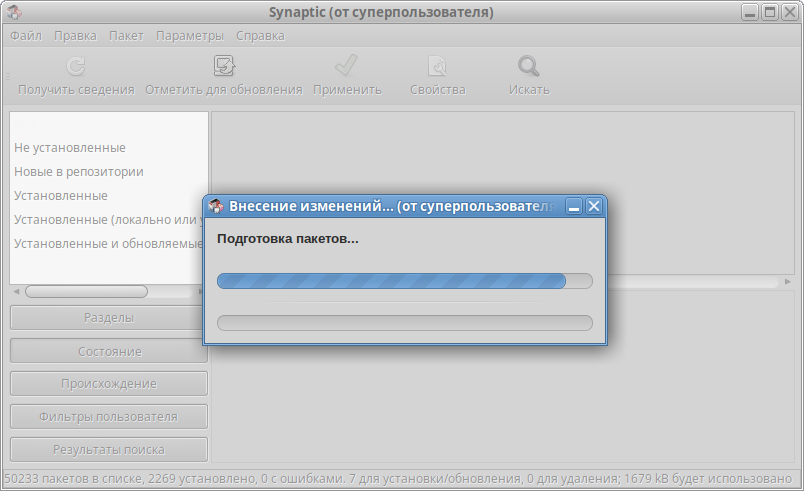
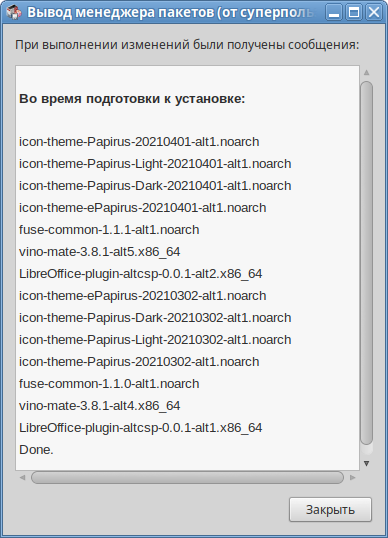
Если вы не уверены, что все прошло без серьёзных проблем, скопируйте через буфер обмена текст сообщений, и сохраните его. Это поможет в устранении последствий 🙂
Установка программ [ править ]
Используя дерево категорий программ или поиск, выберите нужную программу. Например, игру einstein :
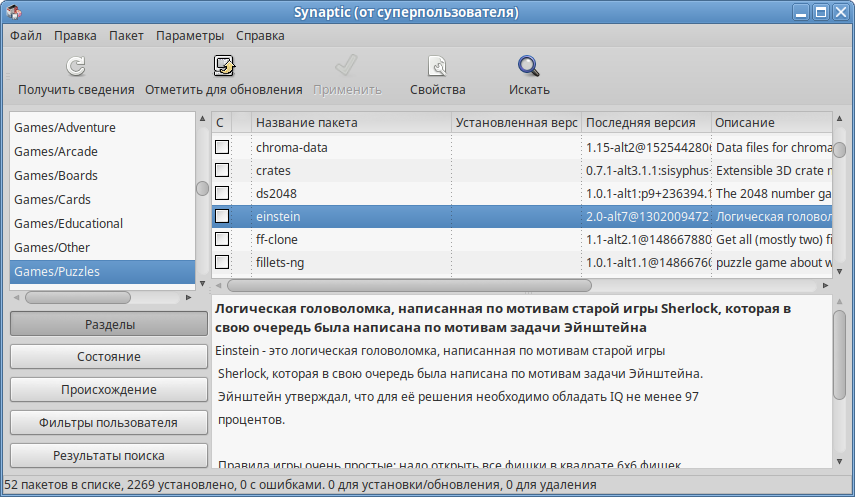
Дважды кликните по нужной программе, или вызвав правой кнопкой контекстное меню, выберите «Отметить для установки». У пакета сменится пиктограмма:
![]()
При выделении пакета на установку, особенно больших пакетов, программа может вывести окно со списком пакетов, необходимых дополнительно для установки и дальнейшей корректной работы программы:
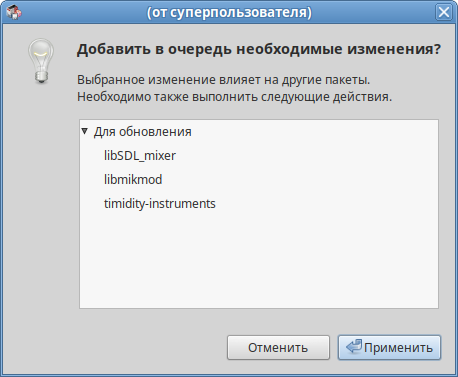
Для установки могут быть отмечены сразу несколько пакетов. В таком случае пакеты будут последовательно установлены в систему и, при необходимости, будут установлены зависимые пакеты. После каждого выбора пакета, задание на его установку попадает в очередь.
Чтобы выполнить все задания находящиеся в очереди следует нажать кнопку «Применить», на панели инструментов. Будет показан список изменений, который произойдет при установке данной программы.
После подтверждения «Synaptic» начнёт загружать файлы. Ход загрузки по сети и установка пакетов, будет отображаться в окне программы
Поиск программ [ править ]
APT, а следовательно и Synaptic, позволяет искать программы по именам или ключевым словам в описании. Например, если вам надо программу по работе с exif-данными в изображениях, то воспользуйтесь поиском. На панели инструментов нажмите кнопку «Искать», выберите поле, по которому будет осуществляться поиск, и введите ключевое слово:
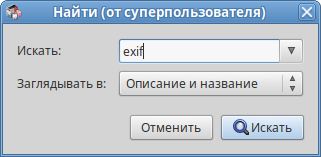
Результаты поиска будут сведены в отдельный список:
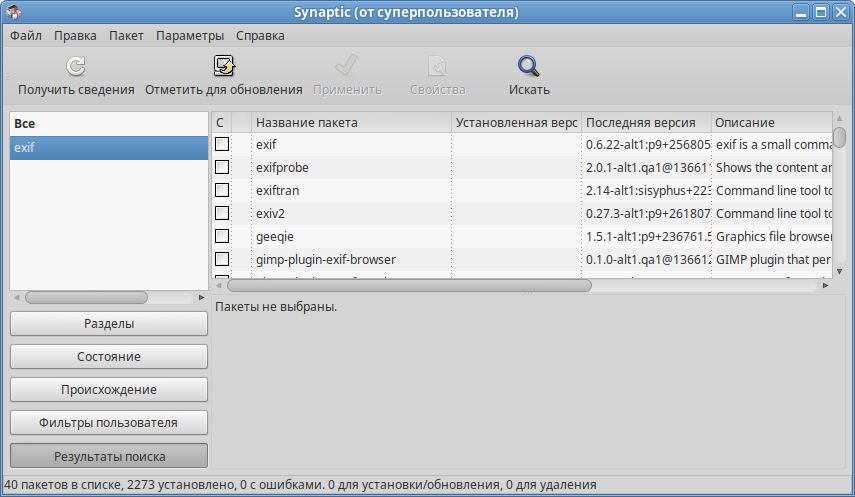
Synaptic и блокировка базы rpm [ править ]
Программа Synaptic при старте блокирует доступ к локальной базе данных пакетов. Поэтому невозможна одновременная работа двух программ Synaptic или, например, Synaptic и apt.
Источник: www.altlinux.org
Настройка тачпада и установка драйвера Synaptics
В большинстве случаев драйвер тачпада на ноутбуках ставится автоматически, и тачпад работает без каких-либо дополнительных действий, но иногда хочется изменить настройки тачпада. Я устанавливал Ubuntu на многих ноутбуках, и почти на всех тачпад почему-то очень чувствительно реагировал на любые прикосновения, всегда хотелось понизить чувствительность или отключить возможность нажатия на него или же полностью отключить тачпад.
Для изменения некоторых параметров тачпада мы воспользуется программой GSynaptics. Но для начала нужно проверить? установлен ли у вас драйвер тачпада xserver-xorg-input-synaptics (Synaptics TouchPad driver for X.Org/XFree86 server). Не путайте Synaptics с Synaptic. Synaptic это программа управления пакетами в Ubuntu, а Synaptics это один из производителей тачпадов.
Драйвер тачпада Synaptics TouchPad driver
Драйвер тачпада Synaptics TouchPad driver позволяет изменять различные настройки тачпада (реакцию на одинарное или двойное нажатие, чувствительность, реакцию на движение пальцев — горизонтальную и вертикальную прокрутку и другие).
Чтобы установить драйвер, выполните в консоли команду:
sudo apt-get install xserver-xorg-input-synaptics
Если драйвер у вас уже установлен, тогда появится примерно следующее сообщение:
Чтение списков пакетов. Готово Построение дерева зависимостей Чтение информации о состоянии. Готово Уже установлена самая новая версия xserver-xorg-input-synaptics. .
Установка программы настройки тачпада GSynaptics
Установим программу GSynaptics. Для этого наберите в консоли:
sudo apt-get install gsynaptics
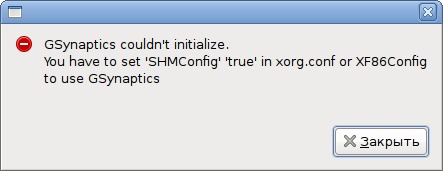
Теперь, если вы попробуете запустить Gsynaptics, то скорее всего получите следующее предупреждение «GSynaptics couldn’t initialize. You have to set ‘SHMConfig’ ‘true’ in xorg.conf or XF86Config to use Gsynaptics».
Это связано с тем, что необходимо вначале прописать тачпад в файле xorg.conf и установить опцию SHMConfig в значение true.
Настройка xorg.conf
Файл xorg.conf это конфигурационный файл X-сервера в Linux, он храниться в каталоге /etc/X11. Откройте файл xorg.conf, выполнив команду:
sudo gedit xorg.conf
Содержание файла xorg.conf на разных компьютерах (и системах) может быть несколько различно. Файл xorg.conf состоит из разделов (секций), которые могут идти в любом порядке. Формат секций имеет следующий вид:
Section «Имя секции» Элементы Опции . EndSection
Нам нужно прописать наш тачпад в файле xorg.conf. Для этого добавьте в файл xorg.conf следующие строки:
Section «InputDevice» Identifier «Synaptics Touchpad» Driver «synaptics» Option «SendCoreEvents» «true» Option «Device» «/dev/psaux» Option «Protocol» «auto-dev» Option «SHMConfig» «true» EndSection
Мы определили раздел устройства тачпад с именем Synaptics Touchpad, которое использует драйвер synaptics.
После этого нужно добавить в раздел ServerLayout строку:
InputDevice «Synaptics Touchpad» «SendCoreEvents»
Раздел ServerLayout может и отсутствовать в файле xorg.conf. Но добавлять его нужно аккуратно, так как в нем обобщаются разделы (секции) Screen и InputDevice. Поэтому, если вы создаете раздел ServerLayout, то должны прописать в нем ваши разделы Screen и InputDevice, иначе система не захочет загружать какой-либо драйвер. Вот пример раздела ServerLayout:
Section «ServerLayout» Identifier «Layout0» Screen 0 «Screen0» 0 0 InputDevice «Synaptics Touchpad» «SendCoreEvents» EndSection
После редактирования файла xorg.conf выйдите и снова войдите в систему, чтобы изменения вступили в силу.
Запуск программы GSynaptics и настройка тачпада
Выполните Система-> Администрирование-> Сенсорная панель . Запустится программа GSynaptics. Программа состоит из четырех вкладок с настройками:
- Общие. Здесь вы можете полностью отключить тачпад, а также настроить чувствительность тачпада.
- Нажатие. Включение и отключение реакции на нажатие, а также установка времени нажатия.
- Прокрутка. Настройка вертикальной и горизонтальной прокрутки при движении пальцем по тачпаду, установка скорости прокрутки.
- Acceleration. Установка скорости (чувствительности) движения курсора мыши, при использовании тачпада.
Изменение любых настроек происходит мгновенно.
Источник: pingvinus.ru
Synaptics Touchpad Driver для Windows 7 (32-bit, 64-bit)

Synaptics Touchpad Driver — это универсальный драйвер для тачпада ноутбука, работающего под управлением Windows 7. Софт не только обеспечивает стабильную работу оборудования, но и позволяет настраивать его параметры. Благодаря этому функциональные возможности тачпада увеличиваются.
Текущий установщик предназначен только для Windows 7. Если у вас Windows 10 64-bit загрузите версию для семерки — Synaptics Touchpad Driver для Windows 10.
С помощью Synaptics Touchpad Driver пользователь может настроить чувствительность, задать параметры перемещения, вращения и перелистывания. Программное обеспечение поддерживает функции мультитача. Благодаря этому можно настроить прокрутку двумя или тремя пальцами. Кроме того, софт имеет встроенную технологию SmartSense, которая позволяет настроить фильтры тачпада против случайного срабатывания.
К сожалению, интерфейс программы не имеет русской локализации. Другой недостаток — возможные сбои при наличии других установленных драйверов для тачпада. Однако эти факторы не являются существенными минусами, поскольку стороннее ПО можно удалить, а разобраться в англоязычном интерфейсе помогут инструкции в сети. Как бы то ни было, возможности, которые предоставляет драйвер, превышают любые недостатки программы.
Функции и особенности Synaptics Touchpad Driver 16.6.0.0:
- Драйвер для тачпада;
- Совместимость с Windows 7 64-bit и 32-bit;
- Поддержка технологии SmartSense для предотвращения произвольных кликов и перемещений;
- Совместимость со всеми ноутбуками различных производителей;
- Технология Momentum для перемещения курсора в зависимости от резкости движения по тачпаду;
- Настройка вращения, перелистывания, масштабирования и других возможностей оборудования;
h0ts04ww.exe
Скриншоты


Для полного комплекта мы рекомендуем вам также скачать Driver Sweeper (программа для удаления ненужных драйвера давно не используемых устройств).
Похожие программы
OpenGL 4.5
DirectX 9
Драйвер EasyCAP USB 2.0
DriverPack Solution 17.11
Realtek AC97 Audio Driver 4.06
Device Doctor 5.0.401
USB Network Joystick 3.70a
NVIDIA PhysX 9.19
Dolby Digital Plus 7.5.1.1
Источник: www.softslot.com
Synaptics Touchpad
![]()
Драйвер необходим для обеспечения работоспособности сенсорных панелей от производителя Synaptics. Утилита совместима с большинством моделей ноутбуков.
Дата обновления:
Русский язык:
Разработчик:
Версия Windows:
Windows XP, Windows 7
Synaptics Touchpad – приложение для Windows, представляющее собой драйвер. Утилита отвечает за работоспособность сенсорной панели и обеспечивает возможность калибровки. Также с ее помощью можно настроить чувствительность тачпада и параметры управления.
Установка
Программа предназначена для использования с ноутбуками, на которых установлена сенсорная панель от производителя Synaptics. Пользователю необходимо запустить исполняемый файл и выбрать папку для установки. Кроме того, потребуется принять условия лицензионного соглашения.
Настройка
После установки появится возможность настроить параметры работы тачпада. Программа позволяет регулировать чувствительность сенсорной панели и менять скорость движения указателя. В зависимости от модели ноутбука могут быть доступны и другие функции, например, управление жестами. Кроме того, есть возможность отключать тачпад во время запуска определенных приложений.
Утилита отвечает за производительность устройства и обеспечивает повышенную точность установки указателя. Также с ее помощью можно выполнить калибровку устройства и задать параметры прокрутки.
Особенности
- приложение распространяется бесплатно;
- как и SileadTouch fw, данная утилита представляет собой драйвер, отвечающий за работоспособность сенсорных устройств;
- есть возможность настроить чувствительность тачпада и скорость движения указателя;
- драйвер поддерживается большинством моделей ноутбуков от разных производителей, на которых установлена сенсорная панель производства компании Synaptics;
- доступна функция калибровки устройства;
- программа совместима с актуальными версиями Windows.
Источник: iowin.net
Тонкая настройка Synaptics Touchpad
Synaptics производит отличные тачпады: они отзывчивы, обладают мультитачем и, что самое главное, их можно долго и нудно легко и просто настраивать под свои ловкие пальчики.
Вот только одна незадачка: вся эта прелесть прекрасно работает в Windows 7, в то время как в Linux как всегда лишь унылые огрызки, и наполовину не использующие все свои возможности.
Бесстрашный Хабраюзер, готов ли ты бороться со вселенской несправедливостью? Тогда добро пожаловать под хабракат, тебя ждет море удовольствия, linux-way и миллионы счастливых кликов на выходе 🙂
По сути надо: скачать скрипт, подправить под себя и добавить в автозагрузку. Правда скучно? Читаем дальше 🙂
Проблема
- в некоторых случаях недостаточная, а в других чрезмерная чувствительность
- «прыгающий» курсор
- отсутствие мультитача
- невозможность нормально настроить все это
Стандартные пути решения
Существует 2 наиболее простых решения этой проблемы: настройка мышки через Mouse Preferences в Gnome и программа gSynaptics. В первом случае настроек кот наплакал (выключать тачпад при наборе текста и разрешить горизонтальный скроллинг? Круто!). gSynaptcs тоже решает только часть проблем (есть циркулярная прокрутка, попытка настроить перемещение курсора и чувствительность), но у меня кстати работает довольно криво и почему-то запоминает не все конфиги. Так что все это не торт.
Впрочем, довольно лирики и драматизма. Перейдем к самому интересному!
Решение проблемы
Конфетка
На самом деле Synaptics предлагает ту самую кнопку «сделать ах%?№№0» специальный пакет, с помощью которого можно реализовать мультитач в большинстве популярных дистрибутивов, но только для ОЕМ производителей и меинтейнеров. Возможно, счастье ждет нас в ближайшем будущем, но мы не любим ждать и идем своим (пока единственным) путем.
Оговорюсь сразу: решение и конфиг рассматривается в рамках Ubuntu. Нет, вовсе не потому, что «это самая лучшая ОС в мире». Просто я ее использую 🙂 Всем, кто протестирует в других дистрибутивах и отпишется, шлюхи и блек джек отдельное спасибо!
Суть решения в написании скрипта, который через стандартную утилиту xinput каждый раз при загрузке системы будет менять настройки драйвера Synaptics для иксов так, как нам этого хочется.
**Решения, найденные в google, оперируют к xorg.conf и HAL, который успешно вырезан из Ubuntu 10.04
Процесс
1. Проверяем, установлен ли пакет xinput
2. Проверяем, установлен ли пакет xserver-xorg-input-synaptics
3. Создаем свой скрипт с настройками или используем мой
**Напоминаю, что скрипты у нас как правило в своем имени имеют расширение .sh, начинаются строчкой #!/bin/sh и любят, когда их делают исполняемыми с помощью команды chmod
4. Меняем под себя настройки драйвера в скрипте
5. Добавляем скрипт в автозагрузку (любым удобным способом)
Как работают строчки скрипта?
xinput —help
Отличная консольная утилита, позволяющая менять настройки устройств ввода налету.
Чтобы посмотреть список всех устройств:
xinput list
Далее, чтобы посмотреть список параметров конкретного устройства и их значения нужно обращаться к нему по имени или через номер id (лучше уж по имени, когда оно уже известно):
xinput list-props «SynPS/2 Synaptics TouchPad»
Чтобы изменить значение конкретного параметра:
xinput set-int-prop «SynPS/2 Synaptics TouchPad» «имя параметра» #размер значени(я)й в битах# #значения через пробел#
Например:
xinput set-int-prop «SynPS/2 Synaptics TouchPad» «Synaptics Jumpy Cursor Threshold» 32 250
— решает проблему «прыгающего» курсора
xinput set-int-prop «SynPS/2 Synaptics TouchPad» «Circular Scrolling» 8 1
— разрешает прокрутку «по кругу»
Подробно о каждом параметре на сайте X.org
В примитивном скрипте можно посмотреть, какие параметры использовал я. Но, как известно, на вкус и цвет…
Скачать скрипт
Ну вот, вроде все довольны и счастливы. Теперь можно смело рисовать в Photoshop GIMP 😉
Данный алгоритм настройки должен сработать не только для Ubuntu и, возможно, также и для других тачпадов, надо пробовать 😉
К сожалению, мне неизвестно, как настроить такую функцию мультитач, как scale и rotate. Может, кто-то подскажет? Если вам есть, что добавить/поправить, welcome в комментарии.
UPD: Спасибо за предложения и пожелания, учтем-с в будущем!
UPD2: Где же ты красавец-кодер на своей машинке-коне, который сделает небольшую утилитку для тех, для кого, скажем Ubuntu — ОС действительно для человеческих существ?
Источник: habr.com